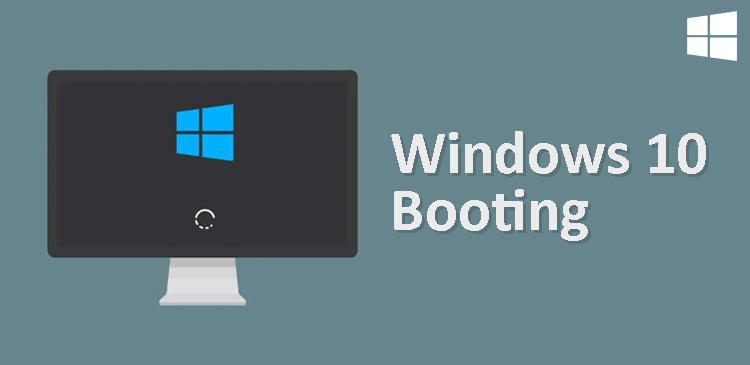
Proses booting merupakan tahap penting dalam menghidupkan komputer atau laptop yang melibatkan serangkaian langkah untuk mengaktifkan perangkat dan mempersiapkannya agar siap digunakan.
Namun, setelah melakukan update sistem pada Windows 10, beberapa pengguna mengalami peningkatan waktu booting yang cukup lama.
Untuk mengatasi masalah tersebut, berikut adalah empat metode efektif yang dapat Anda terapkan untuk mempercepat proses booting Windows 10.
1. Mematikan Fast Startup
Fitur Fast Startup pada Windows 10 Pro merupakan fitur default yang dirancang untuk mempercepat proses loading saat booting. Namun, terkadang fitur ini dapat menyebabkan proses booting menjadi lebih lambat. Untuk mematikan Fast Startup, ikuti langkah-langkah berikut:
- Klik kanan pada Menu Start Windows yang terletak di bagian ujung taskbar, kemudian pilih “System Settings” untuk membuka pengaturan sistem.
- Pilih menu “Power Options” untuk membuka opsi daya.
- Klik link “Additional Power Settings” yang terletak di sebelah kanan panel opsi daya.
- Pada jendela “Power Options” yang terbuka, klik link “Choose what the power buttons do”.
- Kemudian, klik pada opsi “Change settings that are currently unavailable”.
- Pada bagian “Turn on fast startup (recommended)”, hilangkan tanda centang di sebelahnya untuk mematikan fitur tersebut.
- Setelah itu, klik “Save Changes” dan restart laptop atau komputer Anda.
Metode ini merupakan salah satu cara yang mudah untuk mempercepat proses booting dan tidak memerlukan pengetahuan teknis yang mendalam.
2. Mematikan Program Saat Startup
Salah satu alasan utama proses booting yang lambat adalah banyaknya program yang dijalankan secara otomatis saat komputer atau laptop dinyalakan. Dengan mematikan program-program yang tidak diperlukan saat startup, Anda dapat meningkatkan performa booting. Berikut adalah langkah-langkahnya:
- Buka Task Manager dengan mengklik kanan pada taskbar dan memilih “Task Manager”. Anda juga dapat menggunakan kombinasi tombol Ctrl+Alt+Del atau Ctrl+Shift+Esc, lalu pilih “Task Manager”.
- Setelah jendela Task Manager terbuka, klik tab “Start-Up” dan lihat daftar program yang diaktifkan saat startup.
- Untuk mematikan program, klik program yang ingin Anda matikan, kemudian klik “Disable”. Ulangi langkah ini untuk program-program lain yang tidak diperlukan.
- Restart komputer Anda dan periksa apakah proses booting menjadi lebih cepat.
Dengan mematikan program-program yang tidak perlu, komputer atau laptop Anda dapat lebih fokus pada proses booting dan meningkatkan kecepatannya.
3. Matikan Transparansi dan Efek Khusus
Windows 10 hadir dengan fitur transparansi dan efek khusus yang memberikan tampilan antarmuka yang menarik. Namun, kedua fitur ini dapat mempengaruhi waktu booting. Untuk mempercepat booting, pertimbangkan untuk mematikan kedua fitur tersebut:
- Klik Menu Start pada taskbar dan pilih “Settings” (ikon roda gigi). Tunggu beberapa saat hingga semua menu terbuka.
- Pilih menu “Personalisation” dan klik tab “Colour”. Kemudian, ubah pengaturan “Transparency effects” menjadi “Off”.
- Jika Anda ingin mematikan efek khusus lainnya, gunakan kotak pencarian di sebelah Menu Start pada taskbar untuk mencari “Advanced system settings”.
- Setelah jendela “System Properties” terbuka, pilih tab “Advanced”, lalu klik “Settings” di bagian “Start-up and Recovery”.
- Pada jendela “Performance Options”, pilih opsi “Adjust for best performance”. Klik “OK” dan periksa apakah proses booting menjadi lebih cepat.
Dengan mematikan transparansi dan efek khusus, Anda dapat mengurangi beban pada sistem saat booting dan meningkatkan kecepatannya.
4. Mengurangi Batas Waktu Booting
Batas waktu booting atau boot menu time-outmengacu pada waktu yang diberikan kepada pengguna untuk memilih sistem operasi atau opsi boot lainnya saat startup. Mengurangi batas waktu booting dapat mempercepat proses booting dengan mengurangi waktu yang dihabiskan di menu boot. Berikut adalah langkah-langkahnya:
- Tekan tombol Windows + R untuk membuka jendela “Run”.
- Ketik “msconfig” dan tekan Enter untuk membuka jendela “System Configuration”.
- Di jendela “System Configuration”, pilih tab “Boot”.
- Pada bagian “Timeout”, kurangi angka menjadi 3 atau 5 detik. Ini akan mengurangi waktu yang diberikan untuk memilih sistem operasi atau opsi boot lainnya.
- Klik “Apply” dan “OK” untuk menyimpan perubahan.
- Restart komputer Anda dan periksa apakah proses booting menjadi lebih cepat.
Dengan mengurangi batas waktu booting, Anda dapat mengurangi waktu yang dihabiskan di menu boot dan mempercepat proses booting secara keseluruhan.
Menerapkan metode-metode di atas dapat membantu Anda mempercepat proses booting Windows 10. Namun, perlu diingat bahwa kecepatan booting juga dipengaruhi oleh spesifikasi hardware dan pengaturan sistem lainnya.
Jika masalah booting yang lambat berlanjut, mungkin ada faktor lain yang perlu dipertimbangkan seperti pemeliharaan sistem, pembaruan driver, atau bahkan masalah hardware.
Baca Juga :
Solusi Ampuh Mengatasi iPhone yang Tidak Bisa Di-Charge
Panduan Lengkap dan Mudah Mengembalikan Chat WhatsApp yang Terhapus Tanpa Aplikasi!